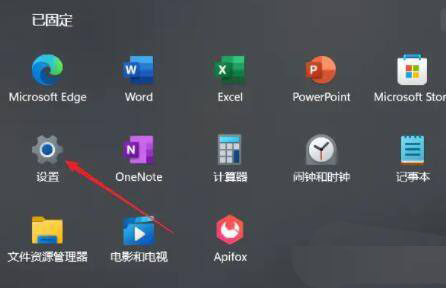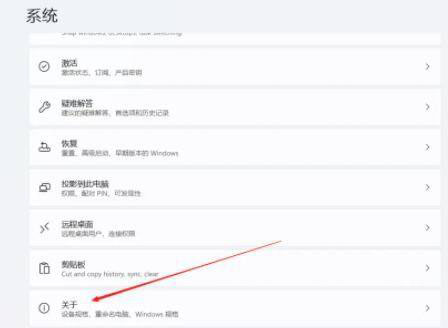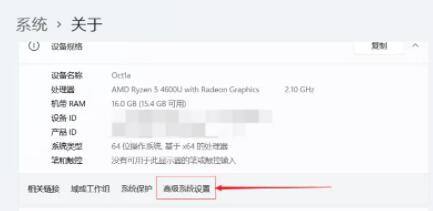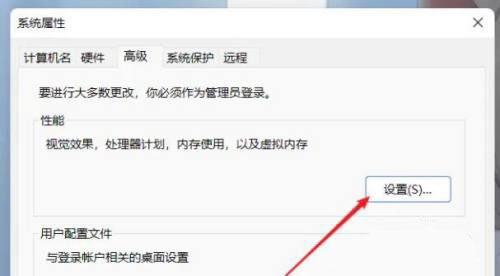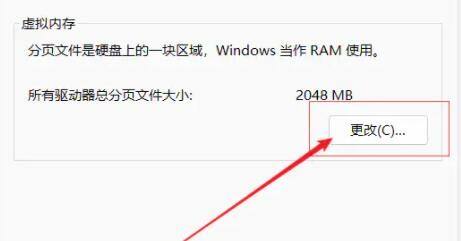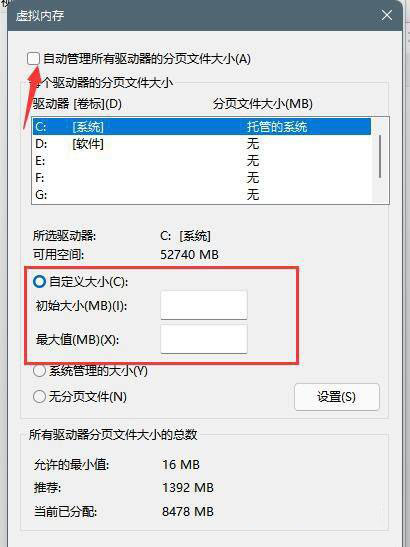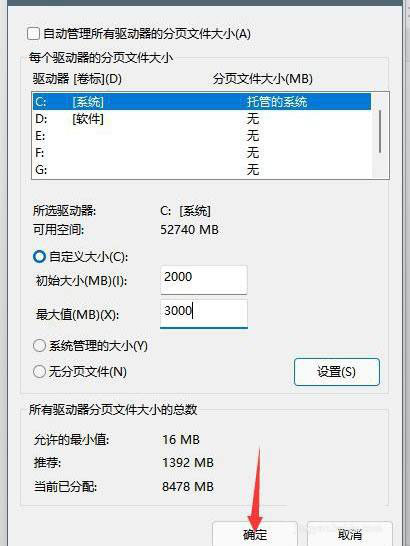Win11怎么设置虚拟内存? Win11增加虚拟内存的方法
|
Win11怎么设置虚拟内存? Win11增加虚拟内存的方法,游戏玩家可以通过调节虚拟内存来增加游戏体验感,但是很多用户都不知道怎么设置,感兴趣的就快来看看吧。
Win11怎么设置虚拟内存? Win11增加虚拟内存的方法 第一步,按下键盘“win”按键,然后点击进入“设置”; 第二步,在右侧系统设置下方选择“关于”; 第三步,在关于中找到相关链接中的“高级系统设置”; 第四步,在其中的性能处点击“设置”; 第五步,在其中找到虚拟内存,点击下方的“更改”就可以设置虚拟内存了。 第六步,去掉对勾,选择自定义,托管的系统选择C盘 第七步,内存大小的设置一般使用默认的即可,如果感觉到内存不足时再设置,建议最多不超过实际内存的2倍(内存越小,磁头定位越快,效率越高,因此,不要设置太大),设置完毕,点击确定,重启系统即可应用设置。 |